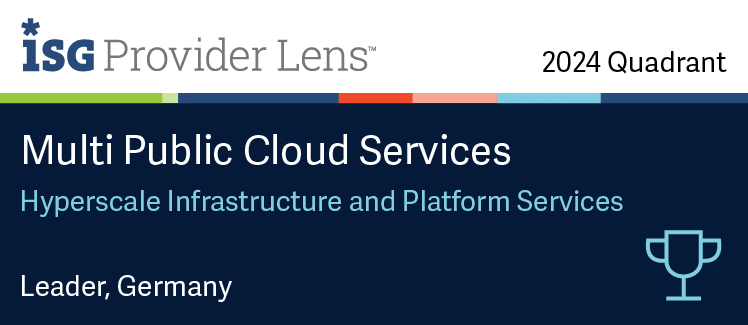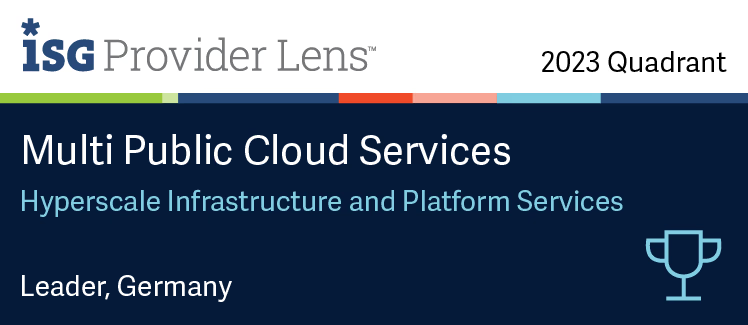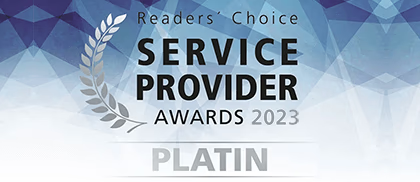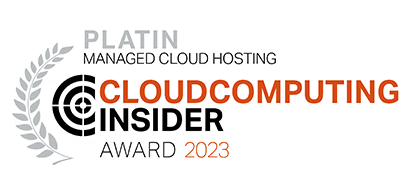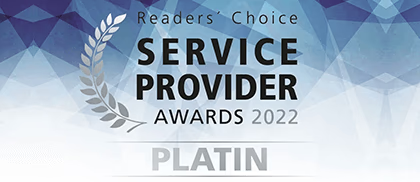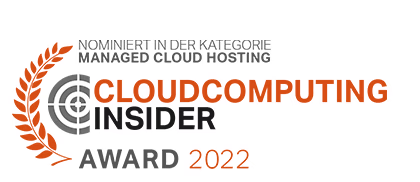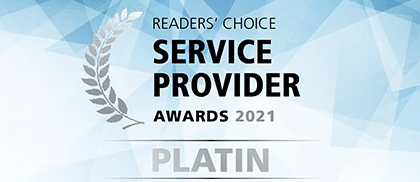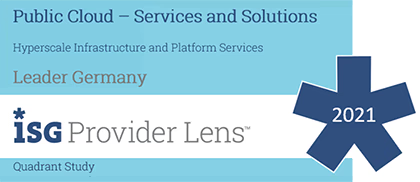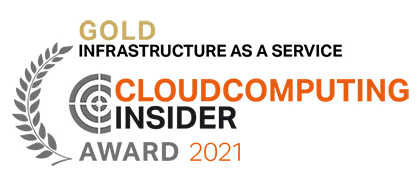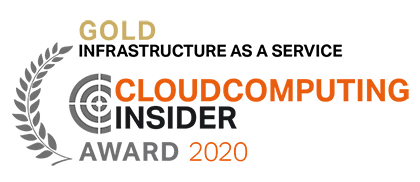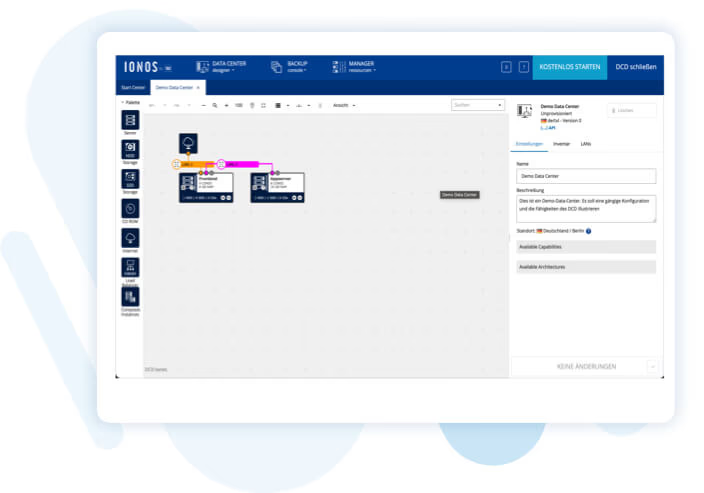
In wenigen Schritten in die Cloud
Mit dem innovativen Data Center Designer konfigurieren Sie Ihr virtuelles Rechenzentrum spielend leicht: Auf einem Whiteboard ordnen Sie Ihre benötigten Komponenten einfach per Drag-and-Drop an.
Die ersten Schritte im IONOS Cloud Interface werden im Video erklärt.
Live-Demo startenMit dem Data Center Designer ein virtuelles Rechenzentrum konfigurieren
Einfachheit in der Bedienung – Effizienz in der Nutzung
IaaS leicht gemacht mit dem DCD der Compute Engine
Die flexible Konfiguration der Unternehmens-IT in der Public Cloud ist ein Schritt auf dem Weg, die gesamte IT-Infrastruktur zukunftsfähig und -sicher zu gestalten. Um den Aufbau eines virtuellen Rechenzentrums zu vereinfachen, haben wir den Data Center Designer (DCD) entwickelt – das gehört für uns zum Begriff "Service" in "Infrastructure as a Service" dazu.
Die browser-basierte, grafische Benutzeroberfläche des DCD gibt Ihnen alle Werkzeuge an die Hand, um zügig ein eigenes Rechenzentrum zu erstellen und später anzupassen. Richten Sie eine virtuelle IT-Infrastruktur genau so ein, wie Sie sie brauchen.
Der DCD: Easy to use
Die Funktionsweise des Data Center Designers ist denkbar einfach: Auf einem Whiteboard ordnen Sie per Drag-and-Drop Komponenten bedarfsgerecht an.
Live Vertical Scaling
Live Vertical Scaling ermöglicht die Skalierung der Ressourcen per Schieberegler.
Storage
Auch Anzahl und Größe Ihrer HDD- und SSD-Storage-Einheiten können Sie frei wählen. Ordnen Sie den Servern mit wenigen Klicks die benötigte Speichermenge oder CD-ROM-Laufwerke zu.
Vernetzung
Ziehen Sie Verbindungen zwischen Ihren Servern und den Internetzugängen mit dem Mauszeiger.
Server
Stellen Sie jeden verwendeten Server so ein, wie es für die Bedürfnisse Ihres Unternehmens passend ist. Cores und Arbeitsspeicher lassen sich frei skalieren.
Firewalls
Damit Ihre Infrastruktur sicher bleibt, lassen sich Firewalls hinzufügen.
Load Balancer
Fügen Sie Ihrer Infrastruktur einen oder mehrere Load Balancer hinzu, um die Rechenlast gleichmäßig auf verschiedene Server zu verteilen und so Überlastungen zu vermeiden.
Flexibel beim Einsatz von RAM und Cores
Wenn Sie sich für AMD-Prozessoren entscheiden, können Sie bis zu 62 Cores und 240 GB RAM pro Server hinzufügen. Bei Intel-CPU sind bis zu 27 Hyperthreaded Cores und 120 GB RAM je Server-Instanz einsetzbar. Auch beim Speicher können Sie aus dem Vollen schöpfen: Wählen Sie bis zu 16 TB HDD-Speicher oder 1 TB SSD-Speicher pro Instanz.
Die Basis: Das Software Defined Data Center (SDDC)
Dass Sie alle Komponenten Ihres virtuellen Rechenzentrums mit dem DCD anpassen können, liegt daran, dass die Compute Engine Ihnen ein komplettes Software Defined Data Center (SDDC) zur Verfügung stellt, das nicht auf dedizierte Hardware beschränkt ist. Die Software übernimmt dabei die Administration der abstrahierten Komponenten. Statt nur Storage oder Server zu virtualisieren, stellen wir beim SDDC das komplette Rechenzentrum virtuell zur Verfügung.
Software Defined Networking regelt im Hintergrund das Zusammenspiel der Komponenten untereinander. Die Aufgabe, die entsprechenden Protokoll-Befehle zu generieren, nimmt Ihnen dabei der DCD ab.
Erledigen Sie komplexe Aufgaben mit dem Data Center Designer
Dank der einfachen Bedienbarkeit des DCD nehmen Sie selbst komplexe Einstellungen vor: Mit dem IP-Manager reservieren und verwalten Sie die IP-Adressen in Ihrem virtuellen Netzwerk, vergeben Rechte und ordnen IP-Blöcke verschiedenen Gruppen zu. Falls eine DHCP-Konfiguration nicht erfolgreich sein sollte, können Sie den DCD auch nutzen, um per Remote Console IP-Adressen manuell zuzuweisen. Über die Konsole greifen Sie auch dann auf Ihre Server zu, wenn eine Verbindung per SSH oder RDP nicht möglich sein sollte.
Live Demo starten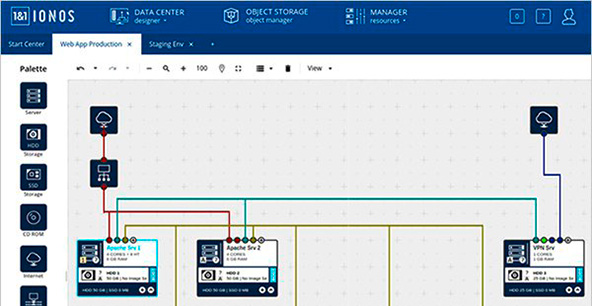
Image Manager im DCD enthalten
Mit dem Image-Manager verwalten Sie Ihre Images und Snapshots. Die von Ihnen hochgeladenen HDD- und ISO-Images sind alle hier aufgelistet – so behalten Sie leicht den Überblick, filtern die Dateien und verwalten Rechte. Die Images lassen sich leicht per FTP-Verbindung zu Ihrem Data Center hinzufügen.
Passgenauer Betrieb der Server mit Start-/Stopp-Automatik
Eine weitere nützliche Funktion Ihres Data Center Designers ist die Start-/Stopp-Automatik: Wenn Sie einen Server innerhalb Ihrer Infrastruktur nicht mehr benötigen, ist es sinnvoll, diesen zu deaktivieren und damit Kosten zu sparen. Mit der Start-/Stopp-Automatik: fahren Sie ungenutzte Server herunter und geben damit die CPU wieder frei. Dabei löschen Sie die Komponente aber nicht aus dem Whiteboard, sodass Sie sie bei Bedarf wieder booten können.
Greifen Sie jederzeit auf Ihr virtuelles Rechenzentrum zu
Mit dem Data Center Designer der Compute Engine konfigurieren Sie Ihre Ressourcen schnell und einfach – und das rund um die Uhr, sogar im laufenden Betrieb. Da aber nicht alle IT-Verantwortlichen gern mit einer grafischen Oberfläche arbeiten, ist es ebenfalls möglich, das virtuelle Rechenzentrum per Cloud REST API zu steuern. In unserer DevOps-Community finden Sie noch mehr Möglichkeiten, wie Sie Ihre Infrastruktur auf Ihre Bedürfnisse zuschneiden können, wie zum Beispiel SDKs, Tutorials und komplette Module für eine Vielzahl von Microservices.